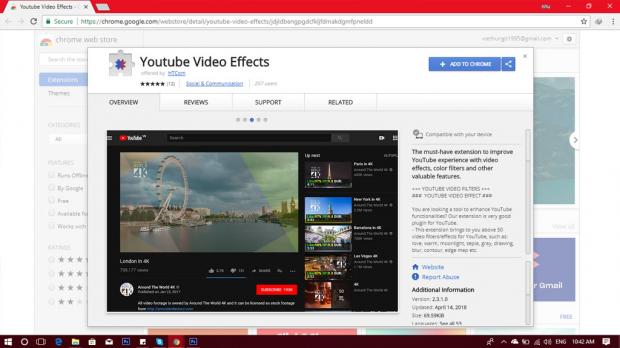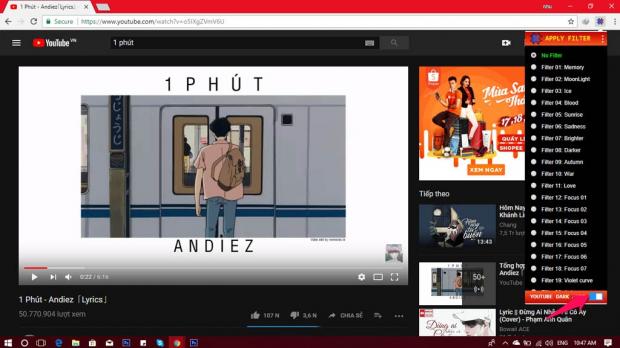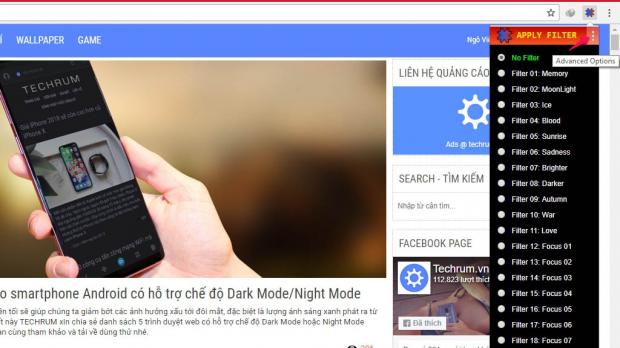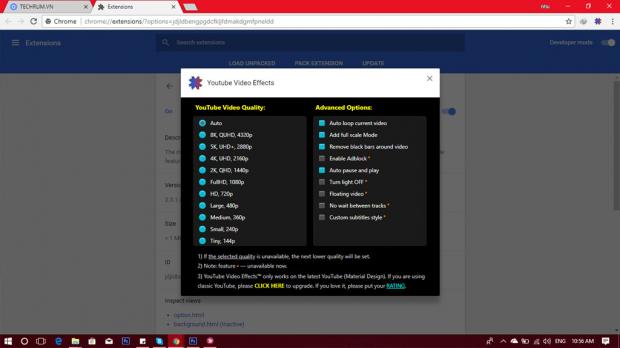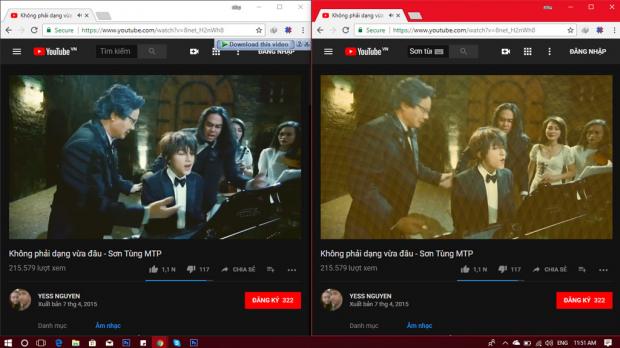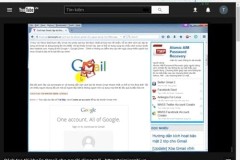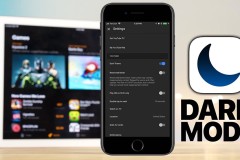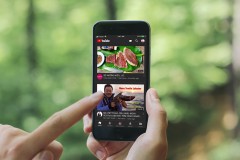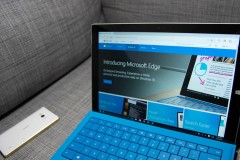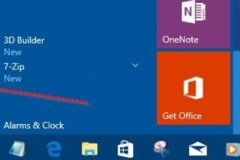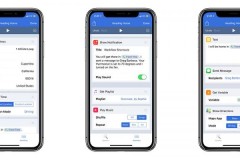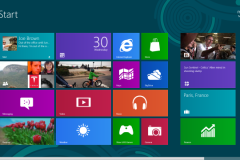Hướng dẫn sử dụng extension Youtube Video Effects:
Bước 1: Tải và cài đặt extension Youtube Video Effects.
Hướng dẫn bật chế độ Dark mode
Để bật chế độ ban đêm (Dark mode) cho YouTube, bạn hãy bấm vào biểu tượng Youtube Video Effects và bật mục YouTube Dark Mode lên. Sau đó load lại trang để áp dụng thay đổi.
Hướng dẫn bỏ banner quảng cáo, xóa khoảng đen trên và dưới của các video quay dạng Widescreen:
Bước 1: Click vào biểu tượng extension, sau đó click vào Advanced Options.
Bước 2: Dưới đây là một số tùy chọn:
- YouTube Video Quality: Chọn độ phân giải mặc định khi tải video YouTube.
- Auto loop current video: Phát lặp đi lặp lại video YouTube hiện tại.
- Add full scale mode: Thêm chế độ full scale cho video.
- Remove black bars around video: Xóa khoảng đen trên dưới rất nhiều video do quay video dạng widescreen.
- Enable Adblock: Chặn quảng cáo YouTube. (Chưa cập nhật)
- Turn light off: Làm tối mọi thứ xung quanh để xem video “sướng” hơn. (Chưa cập nhật)
- Custom sustitles style: Cấu hình phụ đề.(Chưa cập nhật)
Thêm hiệu ứng video vào video đang phát trên YouTube:
Đây là phần thú vị nhất của extension này. Khi đang xem một video, bạn có thể bấm vào biểu tượng Youtube Video Effects và chọn một trong rất nhiều hiệu ứng để có một trải nghiệm video mới lạ hơn. Có đến 54 bộ lọc (filter) để bạn chọn lựa để trải nghiệm video theo phong cách hoàn toàn mới.
Chúc các bạn thành công!
Ngô Viết Hùng - TECHRUM.VN